Як активувати Facetime на iPhone або iPad
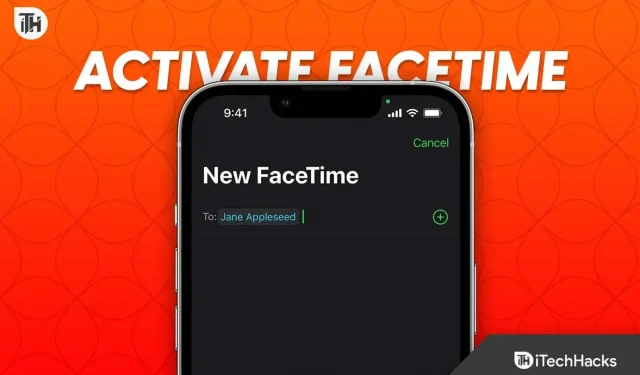
Якщо ви купуєте собі новий iPhone, вам буде цікаво активувати Facetime на вашому iPhone. Однак, щоб активувати це, вам потрібно буде завершити реєстрацію та завершити налаштування вашого iPhone. У деяких випадках активація Facetime на iPhone триває вічно. У результаті ви можете активувати Facetime на своєму iPhone, але з труднощами.
У цьому посібнику ми розглянемо кілька виправлень того, як активувати Facetime на iPhone, якщо у вас виникли проблеми з його активацією або ви не можете ввімкнути iMessage. Ми також розглянемо деякі з причин. Давайте розпочнемо.
Що викликає невдалу активацію Facetime на iPhone?
Якщо бути точним, активація Facetime на iPhone займає кілька хвилин. У деяких випадках це займає години. Однак у надзвичайно рідкісних випадках це може зайняти більше 24 годин, і користувачі можуть зробити висновок, що Facetime на iPhone застряг. Хоча проблема зустрічається рідко, усунути її не так складно, як здається. Якщо ви вже стикалися з цією проблемою, можливо, ви не зможете відкрити FaceTime або iMessage.
Іноді надсилання повідомлення на інший пристрій Apple призводить до появи зеленої підказки замість звичайної синьої. Це означає, що надходять звичайні повідомлення, які не є iMessages.
Як виправити зависання Facetime під час активації на iPhone
Тут ми перерахували 7 способів виправити, що Facetime не активується на iPhone. Ці виправлення також допоможуть вам, якщо ви не можете використовувати iMessage і не можете його ввімкнути.
Виправлення 1: Перевірте статус сервера Apple
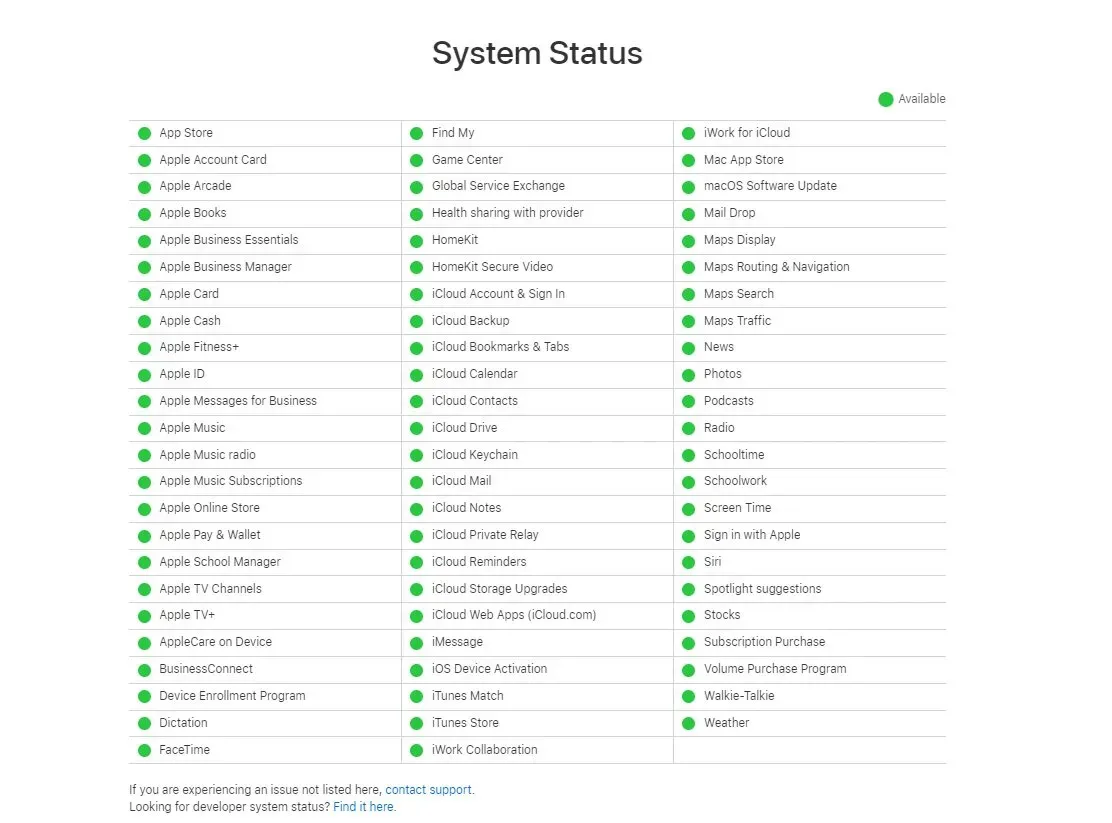
Як і все в цьому онлайн-світі, для роботи якого потрібен сервер, Apple також вимагає, щоб його сервер був запущений і запущений, щоб функція Facetime працювала ефективно.
У результаті, якщо сервери Apple не працюють, ви назавжди застрягнете в помилці активації. На щастя, Apple пропонує сторінку стану сервера, доступ до якої можна отримати за цим посиланням . Якщо ви помітили, що Facetime позначено червоним, можете бути впевнені, що це помилка Apple. Тож вам нічого не залишається, як чекати.
Однак якщо ви помітили, що все зелене та працює, пора переходити до наступного виправлення.
Виправлення 2: переконайтеся, що у вас стабільний Інтернет
Хоча сьогодні це може здатися безглуздим, багато людей не мають стабільного підключення до Інтернету, на яке вони можуть покластися. Як наслідок, вони не можуть увійти або використовувати Facetime через iMessage.
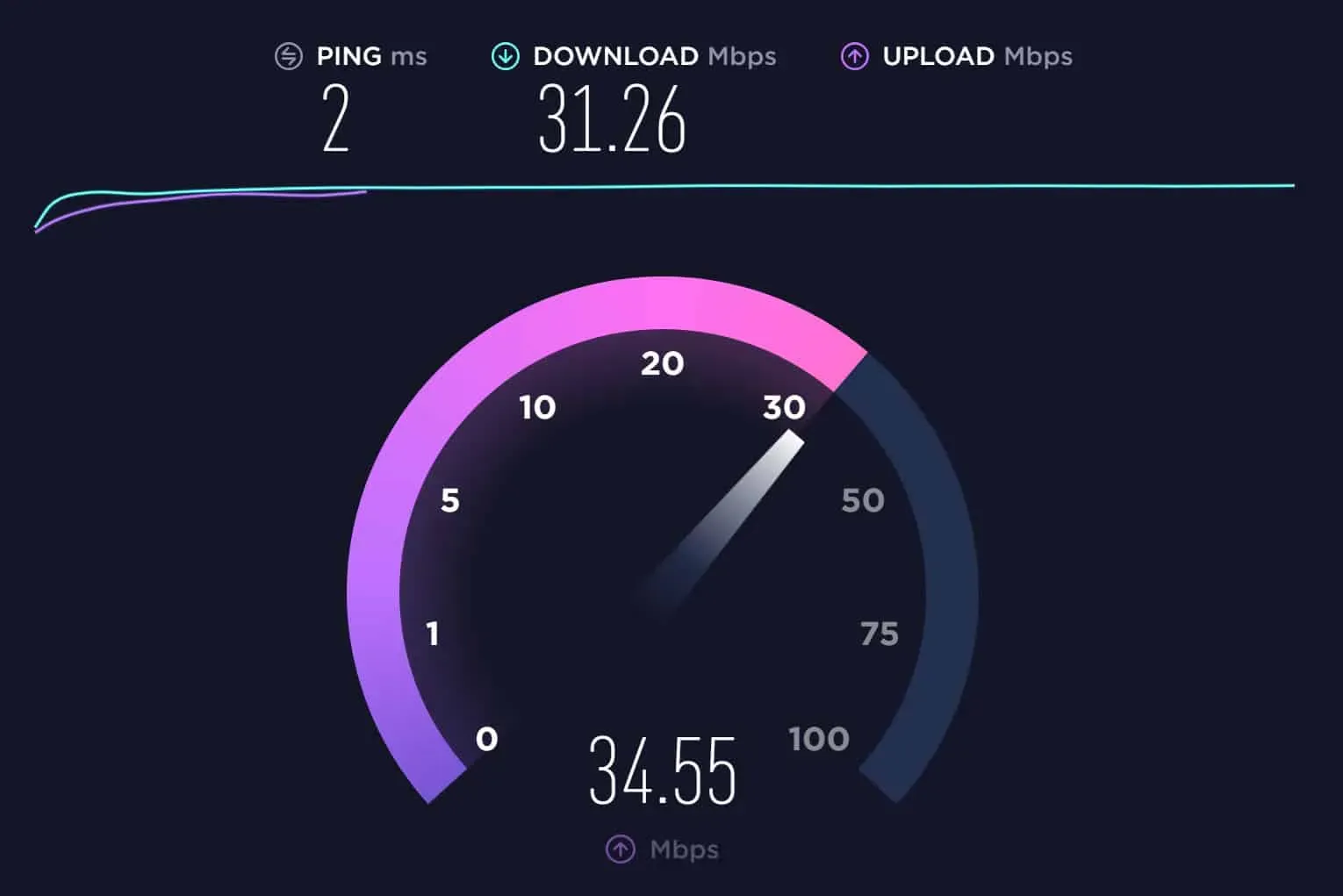
Переконайтеся, що ваш Інтернет стабільний і швидкий. Ви можете перевірити це, відвідавши Speedtest і переконавшись, що у вас швидкість Інтернету з нижчим пінгом. Якщо вам не вистачає швидкості, спробуйте підключитися до мережі Wi-Fi або змінити постачальника. Якщо ваша швидкість Інтернету достатньо пристойна, переходьте до наступного виправлення.
Виправлення 3: увімкніть MMS
Якщо ви новачок у iPhone, вам потрібно ввімкнути MMS, якщо ви хочете використовувати Facetime та iMessage. Хоча це не обов’язково, оскільки багато людей не використовують MMS, оскільки ваш Facetime не працює чи не активується, спробувати варто. Щоб активувати MMS, виконайте такі дії:
- Відкрийте налаштування.
- Натисніть на повідомлення.
- Увімкніть «Надіслати SMS», а потім виберіть MMS нижче.
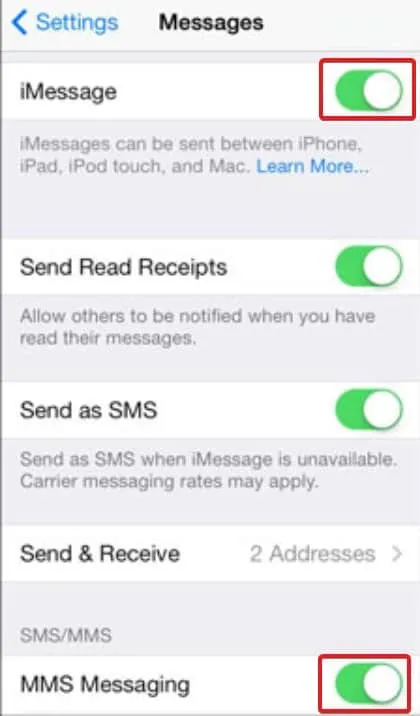
Тепер перевірте, чи працює iMessage чи ні. Якщо так, спробуйте Facetime. Це має спрацювати. Якщо ні, виконайте наступне виправлення.
Виправлення 4: переконайтеся, що ваш Apple ID у порядку
Якщо ви втомилися чекати активації Factime, варто перевірити, чи все в порядку з вашим Apple ID. Якщо ваш iPhone не новий і ви купили його в магазині вживаних речей, старий власник, можливо, забув все видалити. І тепер, коли ви використовуєте свій Apple ID, це викликає конфлікти в системі. У цьому випадку рекомендуємо повернути його туди, де ви його придбали.
Якщо ваш iPhone абсолютно новий, відкрийте iMessage, і ви побачите спливаюче вікно з повідомленням про те, що може стягуватися плата за передачу даних. Натисніть скасувати. Після натискання «Скасувати» iMessage буде активовано, і ви отримаєте електронний лист на свій зареєстрований ідентифікатор електронної пошти. Натисніть, щоб підтвердити це, і ваш Facetime повинен почати працювати. Якщо ні, перейдіть до наступного виправлення.
Виправлення 5. Вимкніть і ввімкніть iMessage та Facetime
Якщо наведені вище методи все ще не спрацювали, настав час перезапустити iMessage і Facetime. Це точно допоможе. Ось кроки, які вам потрібно виконати:
- Відкрийте налаштування.
- Прокрутіть вниз до «Повідомлень» і натисніть на нього.
- Вимкніть iMessage, а потім увімкніть його знову.
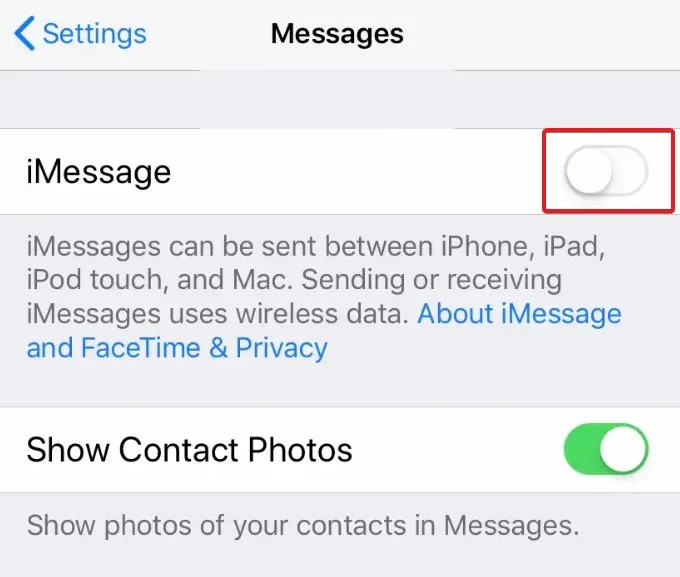
- Тепер поверніться назад і натисніть Facetime.
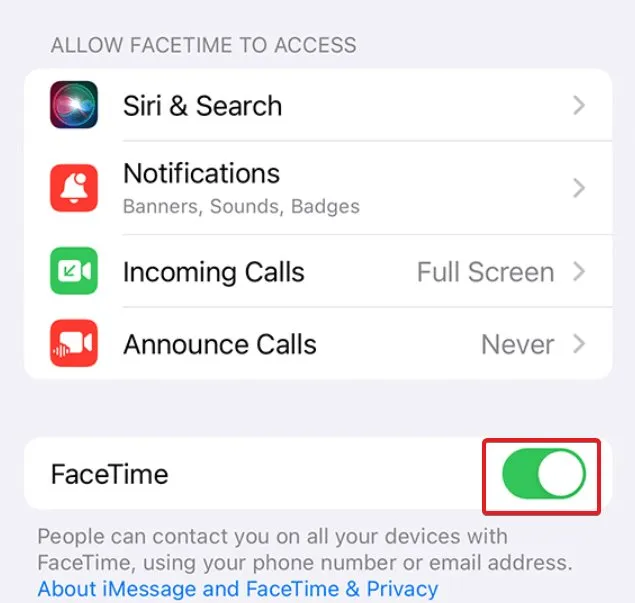
- Вимкніть і знову ввімкніть.
- Перезапустіть iPhone.
Тепер спробуйте зробити Facetime або надіслати iMessage. це повинно працювати. Якщо ні, виконайте наступне виправлення.
Виправлення 6: Змініть дату й час телефону
Подивіться, Facetime не активується – рідкісне явище. Більше того, вам може знадобитися змінити дату й час телефону, щоб налаштувати налаштування. Часом це може здатися безглуздо, але зазвичай це швидкий обхід, щоб зберегти все на місці. Виконайте такі кроки, щоб Facetime працював:
- Відкрийте налаштування.
- Натисніть «Загальні», а потім перейдіть до «Дата й час».
- Перемкніть «Автоматичне вимкнення», а потім увімкніть його знову.
- Перезавантажте пристрій.
Після перезавантаження пристрою перевірте, чи працює Facetime. Якщо ні, єдиним варіантом є останнє виправлення.
Виправлення 7: перезапустіть iPhone
Скидання до заводських налаштувань — останній, але найкращий спосіб активувати Facetime на iPhone, якщо ви не можете ввімкнути або ввійти в iMessage або FaceTime. Скидання заводських налаштувань поверне ваш телефон до його нового стану, і все буде добре. Щоб скинути iPhone до заводських налаштувань, виконайте такі дії:
- Відкрийте налаштування.
- Натисніть Загальні.
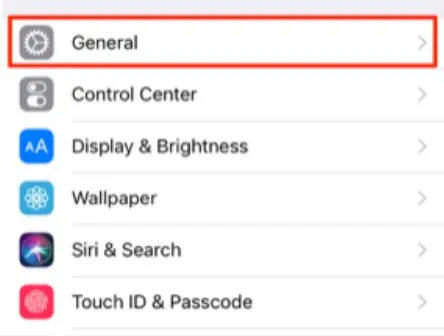
- Прокрутіть трохи вниз і натисніть «Скинути iPhone».
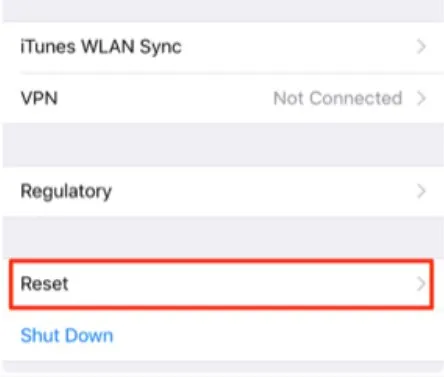
- На наступній сторінці, що з’явиться, натисніть «Видалити весь вміст і налаштування».
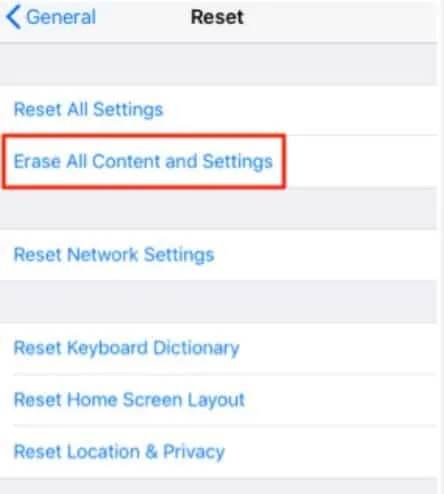
- Натисніть Продовжити.
- Тепер ваш iPhone попросить вас створити резервну копію. Якщо ви вже зробили це, пропустіть цей крок, або ви можете створити резервну копію. Оскільки це новий пристрій, вам не потрібно нічого створювати резервні копії.
- Нарешті натисніть Стерти iPhone.
Тепер ваш iPhone займе кілька хвилин, і він перезавантажиться із заводськими налаштуваннями. Наразі все повинно бути добре. Використовуйте свій Apple ID, щоб увійти та почати використовувати Facetime.
Нижня лінія
Ну, це все, що ми знаємо про те, як увімкнути Facetime на своєму iPhone, якщо ви не можете ввімкнути iMessage або ввійти за допомогою свого Apple ID. Сподіваємось, цей посібник допоміг вам. Якщо у вас все ще є сумніви, повідомте нам про це в коментарях нижче.



Залишити відповідь